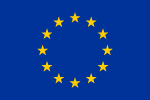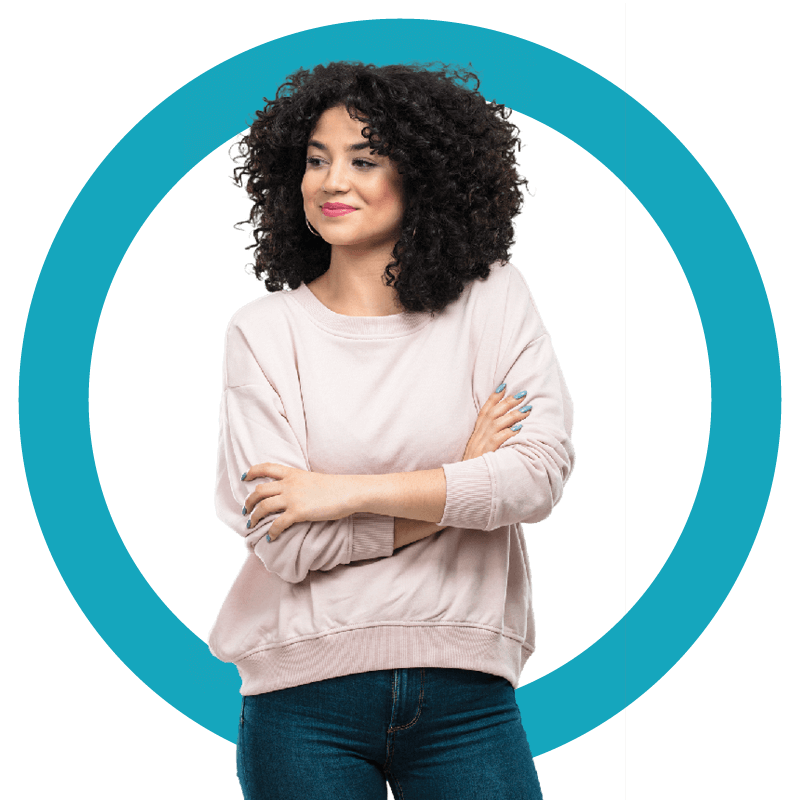Business Beat Tutorial
Befragungen bearbeiten
Wir zeigen dir in praxisnahen Videos und Schritt-für-Schritt Anleitungen, wie du deine zukünftigen, laufenden und vergangenen Befragungen bearbeiten kannst.
Allgemeine Einstellungen für Befragungen
Befragungen verwalten
Allgemeine Einstellungen für Befragungen
HOW TO
Teilnahme ohne E-Mail-Adresse bei Befragungen
Dank dieser Funktion können Befragungslinks erstellt werden, die auch von Personen genutzt werden können, die keinen Zugang zu einem PC oder einer E-Mail-Adresse haben. Diese Funktion ist nur bei laufenden, zukünftigen oder nicht terminierten Befragungen möglich. Dadurch kann ein maximaler Rücklauf erzielt werden.
- Befragungen
- Befragungen
- Auswahl der Befragung
- Pfeil nach unten auswählen
- Teilnahme ohne E-Mail Adresse auswählen
- Link kopieren
HOW TO
Teilnahme ohne E-Mail-Adresse bei 360-Grad-Feedbacks
Dank dieser Funktion können Befragungslinks für 360-Grad-Feedbacks erstellt werden, die auch von Personen genutzt werden können, die keinen Zugang zu einem PC oder einer E-Mail-Adresse haben. Die offenen Links können je nach gewünschter Gruppe (z.B. Führungskraft, Peers, HR, MitarbeiterInnen) erstellt werden.
- Befragungen
- 360-Grad-Feedbacks
- Auswahl des zukünftigen, laufenden oder nicht terminierten Feedbacks
- Pfeil nach unten auswählen
- Teilnahme ohne E-Mail Adresse auswählen
- Auswahl der gewünschten Befragungsgruppe
- Button “Einmal-Links”
- einen oder mehrere Einmal-Link(s) hinzufügen
Die Links erscheinen unterhalb.
HOW TO
Test-E-Mail versenden
Die Test-E-Mail dient zur finalen Kontrolle der Befragung inklusive Beschreibungstext und Fragen. Dadurch können sowohl Einladungen als auch Erinnerungen vor dem Live-Gang von zusätzlichen Personen überprüft werden, um die Fehlerquote zu minimieren.
- Befragungen
- Befragungen
- Zukünftige Befragungen
- Pfeil nach unten auswählen
- Test-E-Mails versenden
- EmpfängerIn (E-Mail) hinzufügen
- E-Mails versenden
HOW TO
Befragungen nur für bestimmte Personengruppen erstellen
Mit dieser Funktion können Befragungen nur für bestimmte Personengruppen/Tags freigegeben werden. Grundvoraussetzung dafür ist, dass Tags (siehe Punkt “Tags anlegen”) bereits angelegt sind. Dadurch kann man die Befragung punktiert durchführen, um möglichst zielgerichtete Ergebnisse zu erhalten.
- Befragungen
- Befragungen
- Zukünftige Befragungen
- Bearbeiten
- 2. Seite „Fragen & TeilnehmerInnen“ bearbeiten
- TeilnehmerInnen entweder „Alle TeilnehmerInnen“ oder „TeilnehmerInnen auswählen“ auswählen
- Weiter – Speichern
Alternativ können die TeilnehmerInnen (Fragen & TeilnehmerInnen) auch bei der Befragungserstellung ausgewählt werden.
HOW TO
Grafiken downloaden
Jede Grafik aus Befragungen kann schnell und einfach zur Weiterverbreitung als SVG, PNG, CSV exportiert werden.
- Befragungen
- Befragungen
- gewünschte Befragung auswählen
- gewünschte Frage auswählen
- Burger-Menü der jeweiligen Grafik auswählen
- Auswahl des gewünschten Dateiformats
HOW TO
Datenschutz Opt-In
Mit dieser Funktion kann man bei Personen, die an der Befragung teilnehmen sollen, eine Zustimmung in Form einer zusätzlichen Befragungseinladung einholen, um festzustellen, ob sie aktiv einwilligen, an der Befragung teilzunehmen.
- Profil Button (Person + Zahnrad-Icon)
- Einstellungen
- Allgemein
- Button “Einladungen” (ganz rechts)
- Einladungen aktivieren
- optional Anzahl der Einladungen festlegen
- optional Einladungstext einladen anpassen
- Speichern
HOW TO
PDF-Download der eigenen Ergebnisse
Mit dieser Funktion kann man den teilnehmenden Personen die Möglichkeit geben, ihre abgegebenen Antworten als PDF-Datei zu downloaden. Das ist perfekt für Meetings, Workshops, Anhänge, oder wenn man nostalgisch auf vergangene Befragungen zurückblicken möchte.
- Befragungen
- Befragungen
- Einstellungen (linke Spalte)
- PDF Download (3. Reiter)
- Mittels Schieberegler aktivieren
Befragungen verwalten
HOW TO
Befragungen verlängern
Diese Funktion dient dazu, bereits vergangene, laufende oder zukünftige Befragungen zu aktivieren. Damit können TeilnehmerInnen an der Befragung teilnehmen , die an der Teilnahme verhindert waren und die reguläre Laufzeit somit verpasst haben.
- Befragungen
- Befragungen
- Auswahl der zu verlängerten Befragung
- Pfeil nach unten auswählen
- Verlängern
- Auswahl des neuen Enddatums
- Hinzufügen
HOW TO
Befragungen duplizieren
Diese Funktion dient dazu, bereits angelegte zukünftige oder vergangene Befragungen zu duplizieren. Dabei werden sowohl die Einstellungen als auch die Fragen dupliziert.
- Befragungen
- Befragungen
- Auswahl der zu duplizierenden Befragung
- Pfeil nach unten auswählen
- Duplizieren
- Neue Laufzeit setzen
- Hinzufügen
HOW TO
Befragungen bearbeiten
Sollte es bei bereits erstellten Befragungen noch zu Änderungen kommen, können diese kurzfristig noch bearbeitet werden.
- Befragungen
- Befragungen
- Auswahl der gewünschten Befragung
- Stift auswählen
HOW TO
Befragungen löschen
Sollte es zu großen Änderungen einer Befragung kommen, kann diese gelöscht werden.
- Befragungen
- Befragungen
- Auswahl der zu löschenden Befragung
- Pfeil nach unten auswählen
- Löschen
- Löschen bestätigen
HOW TO
Vorschau von Befragungen
Die Vorschau (1:1 Ansicht der tatsächlichen Befragung) dient dazu, die angelegte Befragung auf Fehler zu kontrollieren.
- Befragungen
- Befragungen
- Auswahl der gewünschten Befragung
- Pfeil nach unten auswählen
- Vorschau
HOW TO
Laufende Befragungen anhalten
Laufende Befragungen können mit nur wenigen Klicks angehalten werden. Durch diese Funktion kann man zeitnah auf Veränderungen der Befragung reagieren.
- Befragungen
- Befragungen
- Laufende Befragungen
- Auswahl der zu anhaltenden Befragung
- Pfeil nach unten auswählen
- Anhalten
- Speichern
HOW TO
Bei laufenden Befragungen einen Reminder senden
Bei dieser Funktion wird der Erinnerungs-Text ausgewählt, den man bei der Erstellung der Befragung angelegt hat.
- Befragungen
- Befragungen
- Laufende Befragungen
- Auswahl der gewünschten Befragung
- Pfeil nach unten auswählen
- „Erinnerungsnachrichten“ auswählen
- Jetzt versenden
- Jetzt versenden
HOW TO
Personen nachträglich zu laufender Befragung einladen
Durch diese Funktion kann man noch nicht hinzugefügte TeilnehmerInnen (z.B. neue MitarbeiterInnen) zu bereits laufenden Befragungen einladen. Dadurch ist der aktuelle Personenstand abbildbar und es können neue MitarbeiterInnen kurzfristig eingeladen werden.
- TeilnehmerInnen
- TeilnehmerInnen
- TeilnehmerIn auswählen
- Stift auswählen
- Tags & Status
- Brief „Einladung senden“ (siehe rechts) auswählen
HOW TO
Zukünftige Befragungen sofort starten
Auch wenn die Laufzeit bereits festgelegt wurde, kann mit wenigen Mausklicks eine zukünftige Befragung sofort gestartet werden.
- Befragungen
- Befragungen
- Zukünftige Befragungen
- Pfeil nach unten auswählen
- Jetzt starten
HOW TO
Zukünftige Befragungen verschieben
Mit dieser Funktion kann die Laufzeit geändert werden.
- Befragungen
- Befragungen
- Zukünftige Befragungen
- Auswahl der gewünschten Befragung
- Pfeil nach unten auswählen
- Verschieben
- Auswahl des Zeitraums
- Speichern
Guides, Anleitungen & Checklisten für erfolgreiche Mitarbeiterbefragungen
Anleitung
Meilensteine deiner Mitarbeiterbefragung
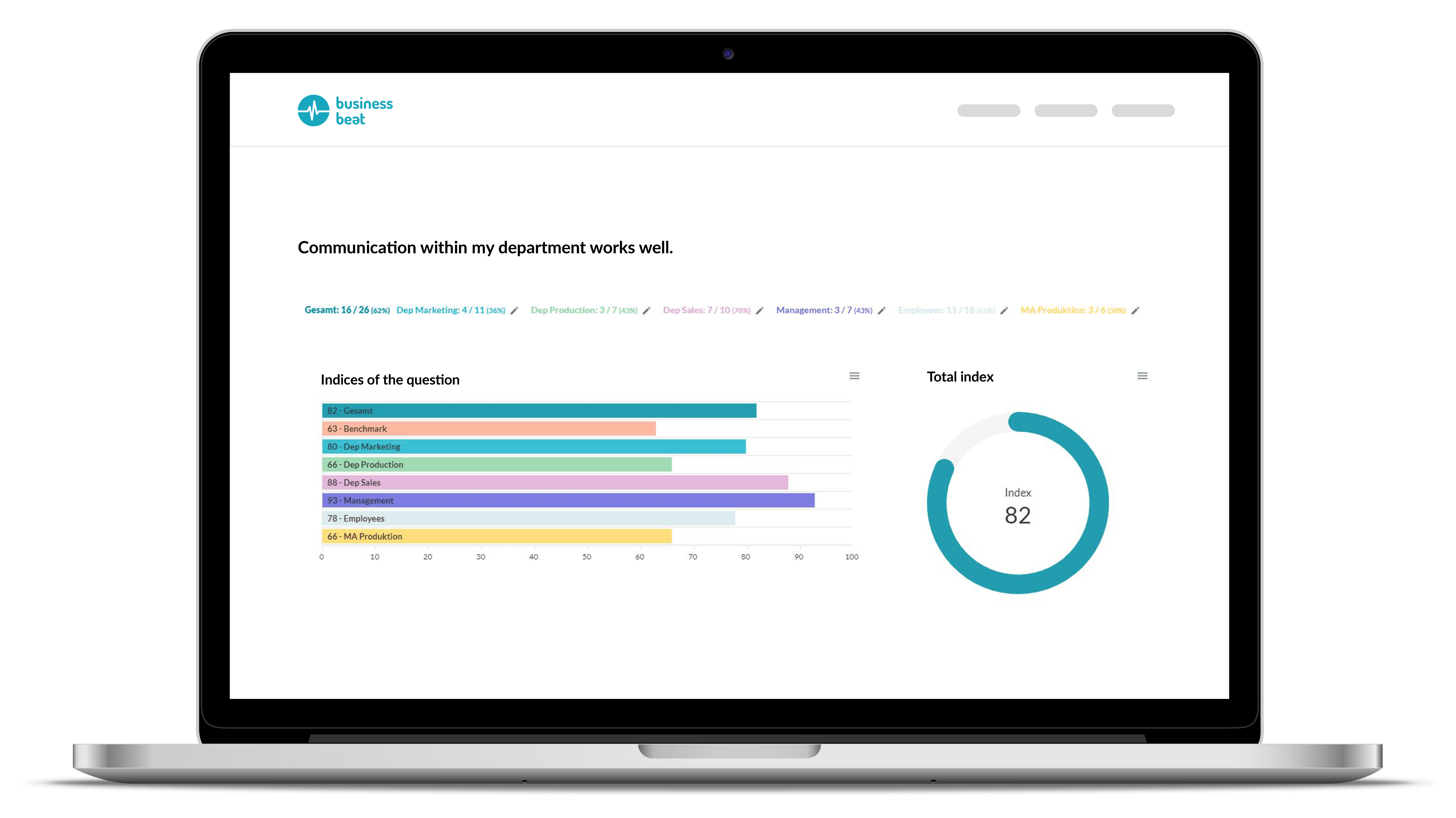
Für eine gelungene Mitarbeiterbefragung ist es wichtig, jeden einzelnen Schritt gut zu durchdenken. Alle wichtigen Schritte im Überblick sowie eine Checkliste zum Überprüfen deines Fortschrittes findest du im kostenlosen PDF.
Checkliste
9 Tipps für deine Mitarbeiterbefragung
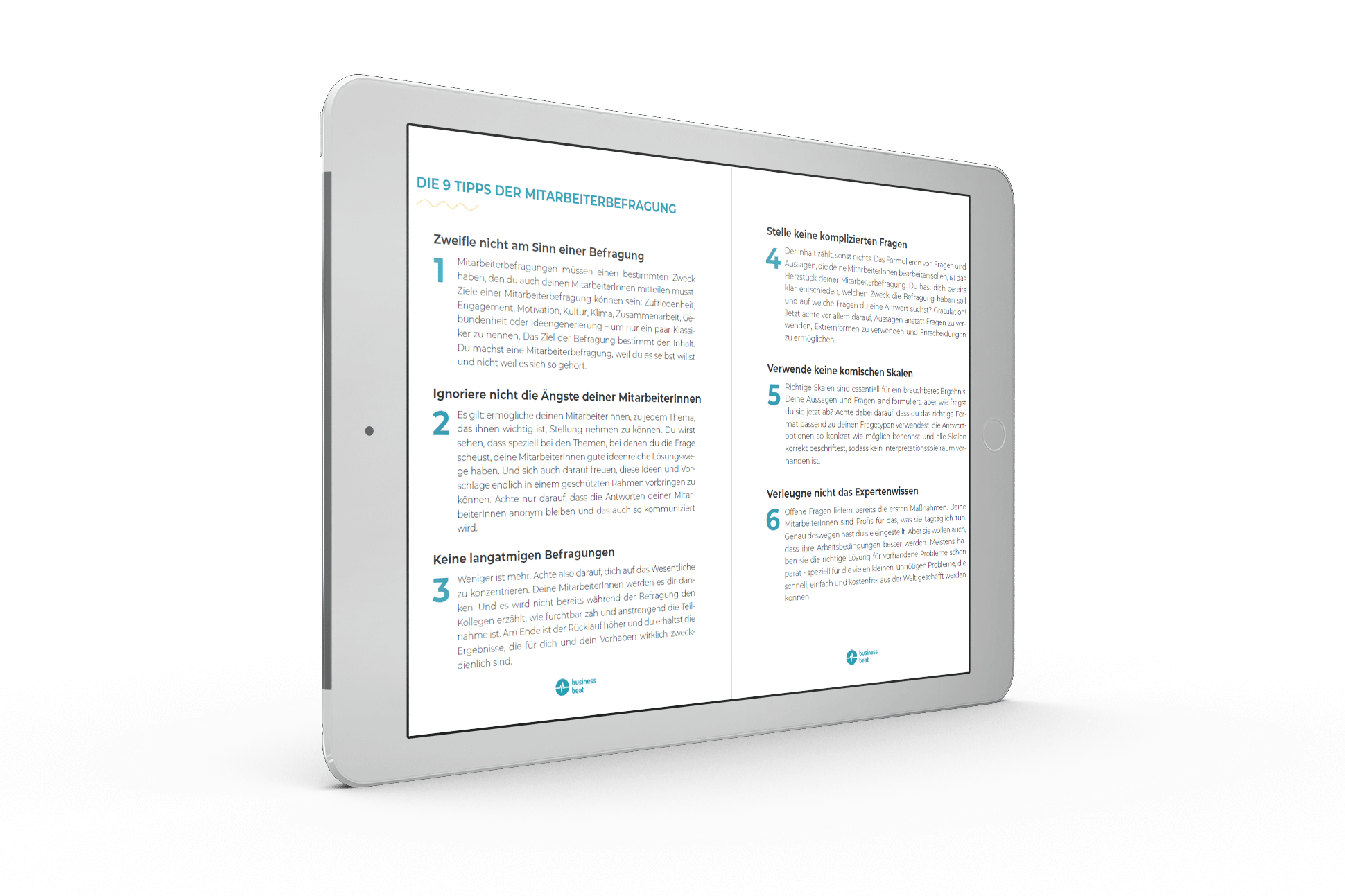
Mitarbeiterbefragung leicht gemacht: In diesem Guide erhältst du neun einfache aber wertvolle Tipps für eine erfolgreiche Mitarbeiterbefragung, damit du sofort durchstarten kannst.
Guide
Die richtigen Fragen stellen
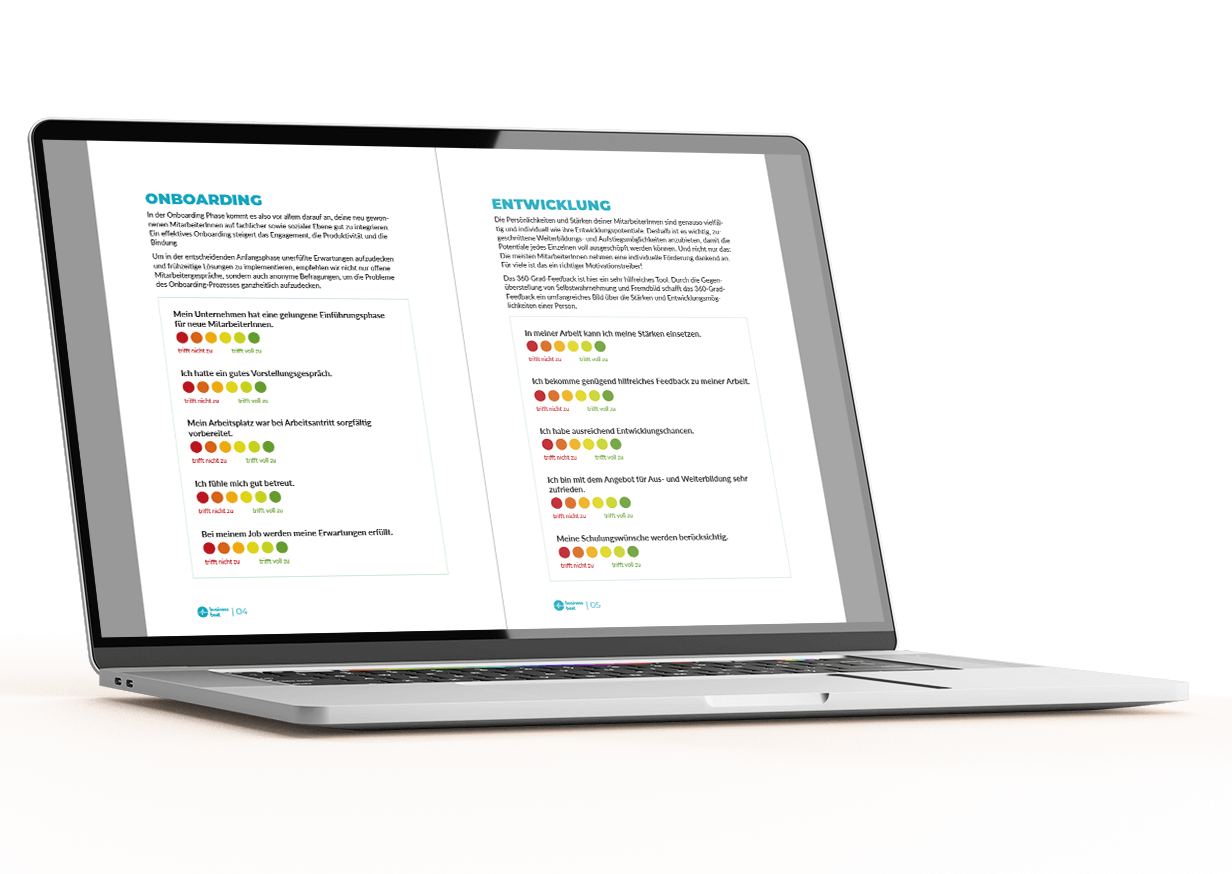
Du bist dir unsicher, welcher Fragetyp für deine Befragung sinnvoll ist? Kein Problem! In unserem Guide haben wir eine Übersicht für dich zusammengestellt.
Leitfaden
Erfolgreiche Ergebnisauswertung
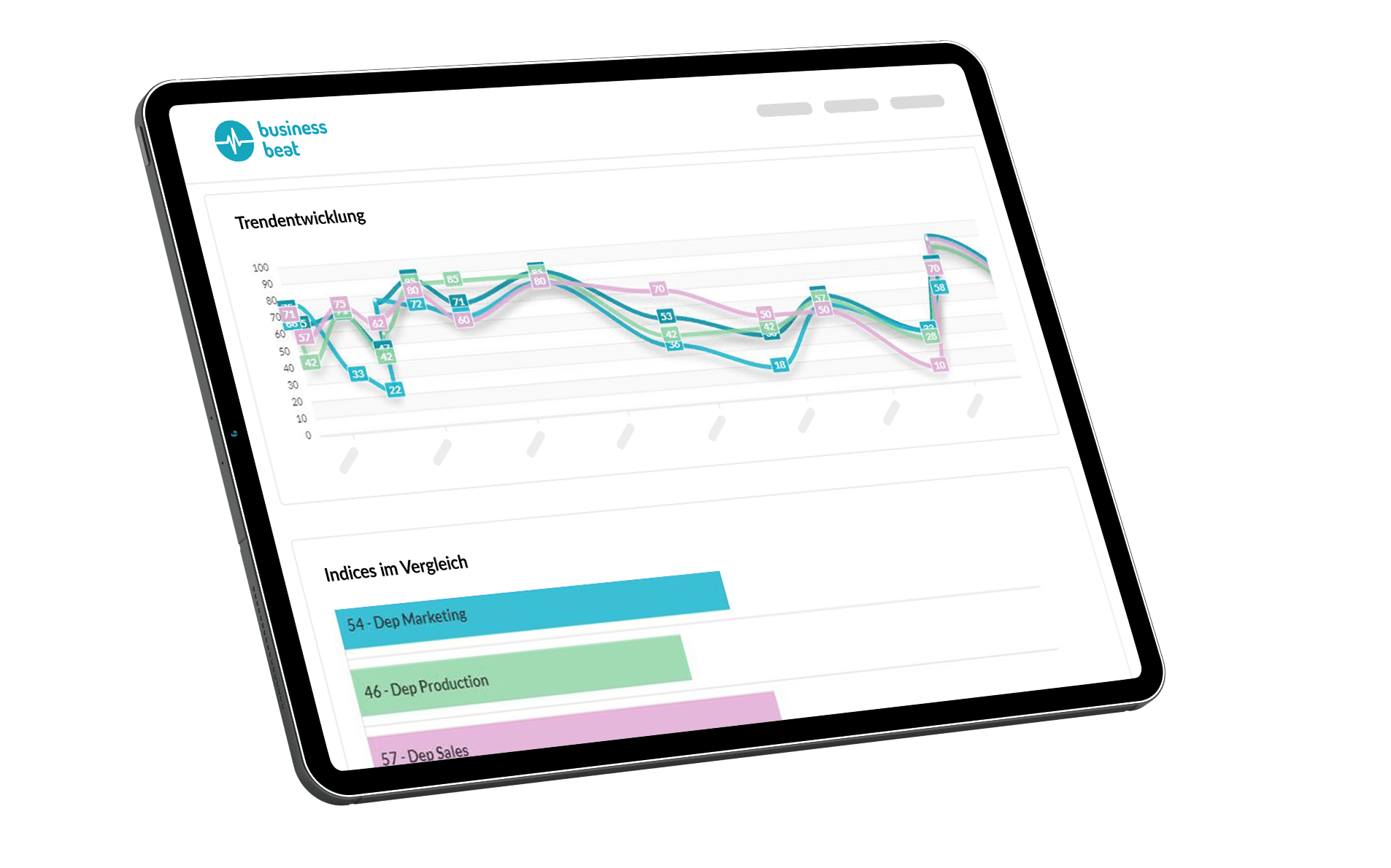
Mit diesem Guide hast du alle wichtigen Infos zu den Ergebnissen deiner Mitarbeiterbefragung kompakt im Überblick und bekommst anhand unserer Tipps einen verständlichen Leitfaden zur richtigen Auswertung.
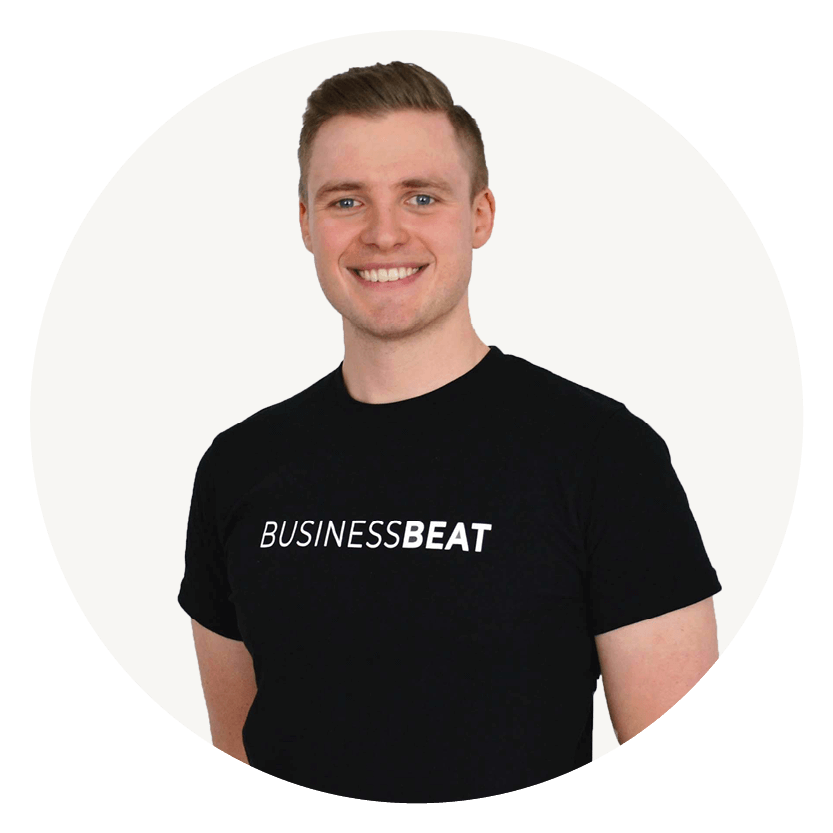
Wir stehen dir zur Seite
Adrian, unser Customer Success Manager, unterstützt dich bei deinen individuellen HR-Zielen. Durch seinen täglichen Kontakt mit Unternehmen verschiedenster Branchen, kennt er die Herausforderungen und hilft dir gerne weiter.
Telefon: +43 512 387067 | E-Mail: at@business-beat.com